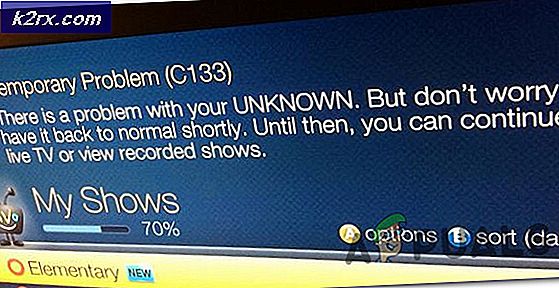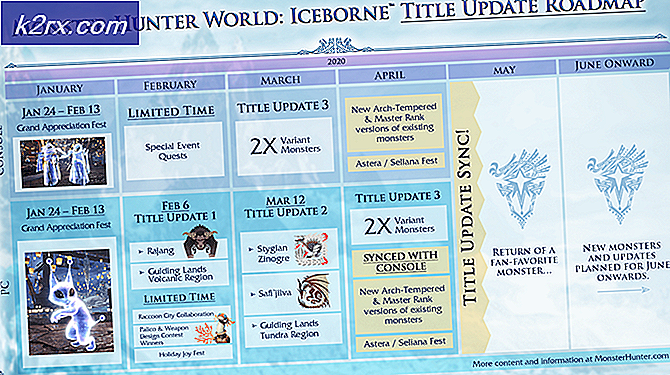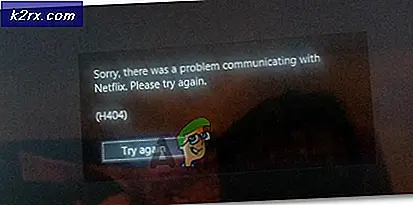Hur stoppar jag Steam från att köra vid start på en Mac och Windows?
När du installerar Steam-klienten på ditt system, vare sig det är Windows eller macOS, är en av standardfunktionerna som medföljer den automatiska initieringen under start. Nu kan den här funktionen vara snygg för vissa användare, medan den för andra tenderar att vara en olägenhet. Det beror på att eftersom du har fler tjänster som körs under datorns startfas, desto mer tid tar det när du startar upp. Så i teorin betyder fler starttjänster längre starttid.
Vad som händer är när du startar in i din dator, Steam Client Bootstrapper startar automatiskt som en starttjänst skulle. Således sparar det användaren besväret att öppna det manuellt. Det föredras dock av vissa konsumenter medan andra försöker undvika det. I den här artikeln visar vi dig hur du hindrar Steam från att köra vid start.
Stoppa ånga från att köra via Steam-inställningarna
Det mest uppenbara stället att börja med är alternativet i Steam-inställningspanelen. När du installerar klienten på ditt system är detta speciella alternativ “Kör Steam när min dator startar”Är markerat som standard. Således körs klienten automatiskt när systemet startar. För att hindra det från att göra det kan du helt enkelt avmarkera det här alternativet så är du redo att gå. Så här gör du:
- Först och främst, öppna upp Ånga klient.
- När den väl har gått igenom regelbundna uppdateringar kolla, kommer du att uppmanas med Steam-fönstret.
- Klicka på på det övre vänstra hörnet Ånga meny.
- Flytta markören till rullgardinsmenyn inställningar och klicka på den.
- När inställningsfönstret dyker upp, navigerar du till vänster på Gränssnitt sektion.
- Från listan över kryssrutor, leta reda påKör Steam när min dator startarAlternativet och avmarkera det genom att klicka på respektive kryssruta.
- När du är klar klickar du på OK för att stänga inställningsfönstret.
Efter det kommer du inte att se mer av Steam när du startar upp din dator om du inte väljer att köra den.
Inaktivera Steam från att köra vid start via Aktivitetshanteraren
Alternativt kan du också stoppa ånga från att starta via Windows Aktivitetshanterare. Genom att göra detta, Ånga Client Bootstrapper tvingas stoppa under start även om nämnda alternativ i den tidigare lösningen är markerat. Så här stoppar du Steam via Aktivitetshanteraren:
- Högerklicka i aktivitetsfältet och välj sedan Aktivitetshanteraren från listan. Alternativt kan du också trycka på Ctrl + Alt + Radera samtidigt och välj sedan Aktivitetshanteraren i listan med alternativ.
- När Aktivitetshanteraren öppnas växlar du till fliken Startup.
- Högerklicka där på Ånga Client Bootstrapper och välj Inaktivera från rullgardinsmenyn.
- Eller så kan du bara markera Steam Client Bootstrapper-alternativet och trycka på Inaktivera knapp tillhandahålls längst ner till vänster.
Detta förhindrar att Steam startar under start.
Stoppar ånga från att köra vid start på en macOS
Om du använder en Mac OSkan du göra samma sak från Systeminställningar fönster. Följ instruktionerna nedan för att göra detta:
- Klicka på Äpple logotyp högst upp till vänster på din datorskärm.
- Därefter väljer du Systeminställningar alternativ.
- När fönstret Systeminställningar dyker upp klickar du längst ner på Användare och grupper alternativ.
- Klicka nu på låsa -knappen längst ned till vänster i fönstret och sedan ange ditt lösenord så att du kan göra ändringar.
- När du är klar, byt till Logga in Objekt fliken högst upp.
- Markera Ånga från menyn och sedan längst ned till vänster i menyn klickar du på–Knappen för att ta bort den från start.
Det är det, du har framgångsrikt stoppat Steam från att köra under start.